所属するユーザーを編集する
組織に所属するユーザーの編集は所属ユーザー編集で行います。
組織名をクリックすると「所属ユーザー編集」ボタンが表示されますのでクリックして下さい。

画面左側にはご登録ユーザーの一覧が表示されます。画面右側には組織に所属するユーザーの一覧が表示されます。
- 所属するユーザーを設定する
左側の一覧に表示されているユーザーのチェックボックスにチェックが入っていると組織に所属するユーザーとして選択され、右側の所属ユーザー一覧に表示されます。

「全て選択」にチェックを入れるとご登録ユーザーすべてにチェックが入り、すべてのユーザーが選択状態になります。
-所属を解除する
ユーザーのチェックボックスにチェックが入っていないと、組織に所属するユーザーとして選択されず、右側の所属ユーザー一覧には表示されません。

「全選択解除」ボタンをクリックすると、選択状態にあるすべてのユーザーからチェックが外れ選択解除の状態になります。
-選択対象ユーザーを検索キーワードで絞り込み表示する

検索フォームでは入力されたキーワードでユーザーの表示名、氏名、氏名フリガナ、メールアドレス、利用者コードを検索します。
検索結果を選択対象ユーザーとして一覧に表示します。
-表示順を変える
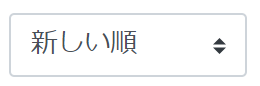
このプルダウンメニューでは選択対象ユーザーの一覧を、登録の「新しい順」「古い順」「表示名昇順」「表示名降順」「メール昇順」「メール降順」で再表示することができます。
-設定を確定する

所属ユーザーを確定されるときは、入力内容をご確認のうえ「設定する」ボタンをクリックして下さい。選択内容で所属ユーザーが設定されます。
-設定をキャンセルする
設定されないときは、「キャンセル」をクリックして下さい。
組織管理トップへ